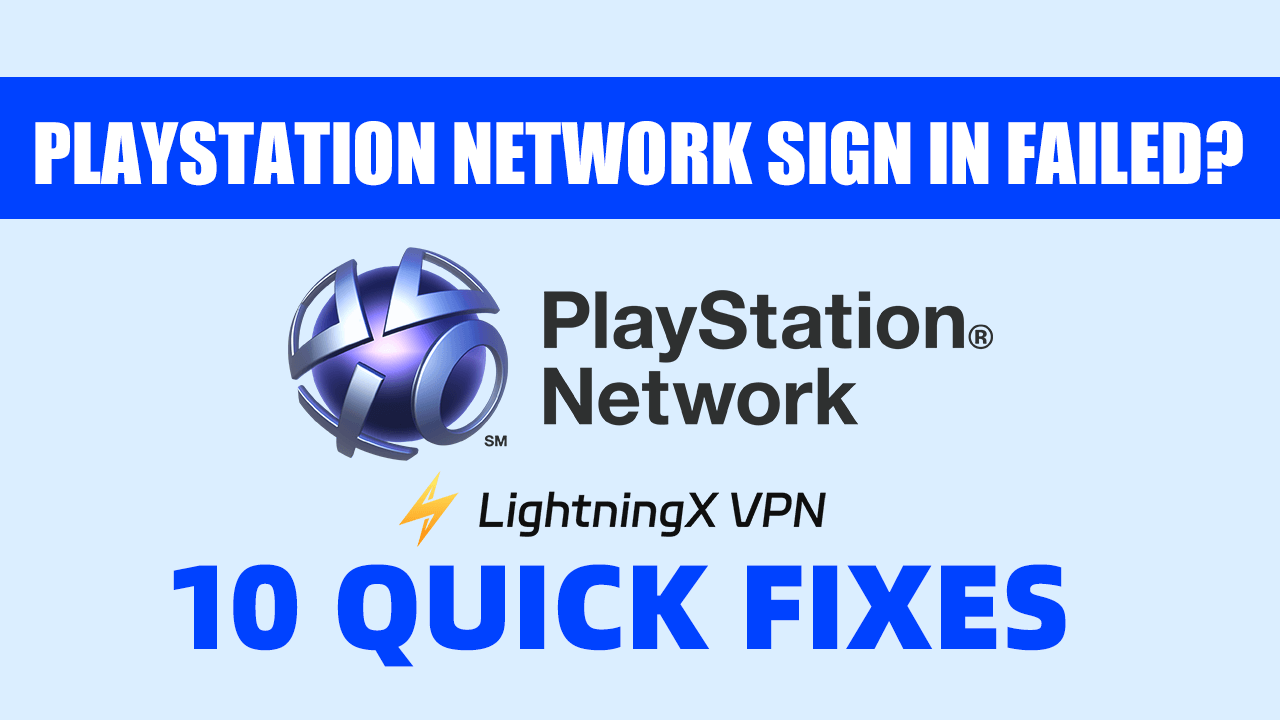어느 주말에 좋아하는 게임을 하고 싶을 때, PlayStation Network 로그인 실패 문제를 겪을 수 있습니다. 이는 당신의 엔터테인먼트에 큰 영향을 미칩니다. 이 글은 로그인 실패의 일반적인 이유와 실용적인 해결책을 제공합니다.
PlayStation Network 로그인 실패의 일반적인 이유
PlayStation Network 로그인 실패의 이유는 다음과 같습니다:
계정 잠금
여러 번 로그인 실패 후, 계정이 일시적으로 잠길 수 있습니다. 잠시 기다렸다가 다시 시도하거나 비밀번호 재설정 옵션을 사용하세요.
잘못된 로그인 정보
일반적인 문제는 잘못된 이메일이나 비밀번호를 입력하는 것입니다. 오타는 발생할 수 있으며, 자격 증명을 잊으면 좌절감을 느낄 수 있습니다. 사용자는 대소문자 구분을 간과하기 쉬우며, 이는 실패한 시도로 이어질 수 있습니다. 특히 여러 계정을 가진 경우 혼동되기 쉽습니다.
지역 제한
계정의 지역이 현재 위치와 맞지 않으면 로그인 문제가 발생할 수 있습니다. 이 경우는 이동했거나 여행 중에 계정을 생성한 경우에 발생할 수 있습니다. 특정 서비스와 콘텐츠는 종종 지역에 따라 제한되며, 접근이 복잡해져 원활하게 로그인할 수 없습니다.
이중 인증 실패
이중 인증(2FA)을 활성화한 경우, 인증 방법에 대한 접근이 필요합니다. 기기를 분실하거나 코드를 받을 수 없는 경우, 로그인할 수 없게 됩니다. 2FA는 보안을 강화하지만, 계정에 빠르게 접근하려는 사용자에게는 장애물이 될 수 있습니다.
소프트웨어가 오래됨
오래된 콘솔을 사용하는 경우, PSN에 로그인할 때 문제가 발생할 수 있습니다. 시스템이 최신 소프트웨어 버전으로 업데이트되지 않은 경우, 제대로 연결되지 않을 수 있습니다. 원활한 게임 경험과 모든 온라인 기능에 접근하기 위해 정기적인 업데이트가 필수적입니다.
네트워크 연결 문제
인터넷이 불안정한지 확인하세요. 네트워크가 끊어질 때 PlayStation Network에 원활하게 로그인할 수 없습니다. 인터넷 연결이 올바른지 확인하세요. 인터넷 속도를 테스트하거나 라우터를 재시작해 보세요.
관련: PlayStation Network이 다운되었나요? 확인 및 해결 방법
PlayStation Network 로그인 실패를 해결하는 방법
PlayStation Network에 로그인하는 데 어려움을 겪고 있다면, 다음 가이드를 통해 다시 온라인으로 돌아가세요:
PlayStation Network 상태 확인
먼저, PSN 자체에 문제가 있는지 확인해 봅시다. PlayStation Network 상태 페이지로 이동하세요. 유지 보수나 장애가 있는 경우, 해결될 때까지 기다려야 합니다. 문제가 해결되면 다시 계정에 로그인할 수 있습니다.
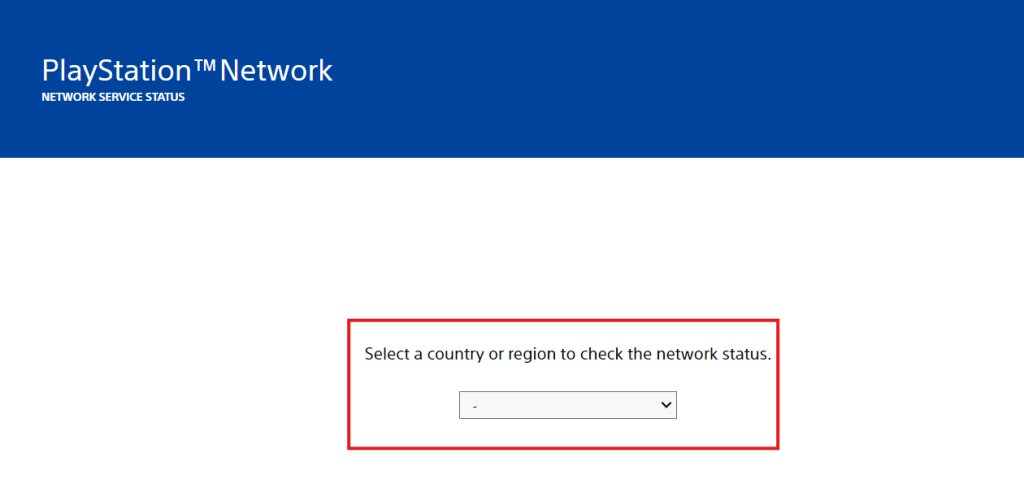
자격 증명 확인
사용자 이름과 비밀번호를 올바르게 입력하고 있는지 확인하세요. 특히 콘솔에서 입력할 때 실수하기 쉽습니다. 오타를 확인하고 Caps Lock이 꺼져 있는지 확인하세요.
비밀번호 재설정
비밀번호가 확실하지 않다면, 재설정할 수 있습니다. 로그인 페이지에서 “비밀번호를 잊으셨나요?”를 클릭하고, 이메일로 재설정하는 절차를 따르세요.
설정 > 계정 관리로 이동하여 비밀번호를 변경할 수도 있습니다. 계정 정보 > 보안을 선택한 후, 비밀번호에서 기억하기 쉽지만 안전한 새로운 비밀번호를 선택하세요.
VPN 또는 프록시 비활성화
VPN을 사용 중이라면, 비활성화해 보세요. 때때로 연결에 영향을 줄 수 있습니다. VPN을 일시적으로 끄는 것이 좋습니다. 또한, 네트워크 설정을 확인하여 프록시 설정이 활성화되어 있지 않은지 확인하세요.
팁:
LightningX VPN을 사용해 보세요. 이는 Windows, Mac, Android, iOS, TV용 인기 있는 VPN입니다. 안정적이고 안전한 인터넷 연결을 제공합니다. LightningX VPN은 데이터 프라이버시를 보호하여 PlayStation에서의 게임을 더 안전하게 만듭니다. 게다가 50개국 이상에 2000개 이상의 서버를 제공하여 다양한 게임 요구를 충족합니다.
계정 정지 확인
PlayStation 사이트의 웹 브라우저에서 로그인해 보세요. 계정이 정지되었다면, 알림이 표시됩니다. 문제를 해결하기 위한 지침을 따르세요.
인터넷 속도 테스트
인터넷이 제대로 작동하는지 확인합시다. 콘솔의 설정 > 네트워크로 이동하여 연결 테스트를 실행하세요. 문제가 있는 경우, 이를 식별하는 데 도움이 됩니다.
PlayStation Network 재시작
때때로 빠른 재시작으로 문제를 해결할 수 있습니다. PlayStation Network 로그인 실패했지만 인터넷 연결이 성공한 경우, 콘솔의 전원을 완전히 꺼보세요. PS4의 경우, 두 번째 비프음이 들릴 때까지 전원 버튼을 누르고 있습니다. PS5의 경우, 그냥 정상적으로 끄세요. 몇 분 기다렸다가 다시 전원을 켜세요.
시스템 소프트웨어 업데이트
콘솔이 최신 상태인지 확인하세요. 설정 > 시스템 소프트웨어 업데이트로 이동하여 업데이트가 있는지 확인하세요. 업데이트가 있다면, 설치하여 모든 것이 원활하게 작동하도록 하세요.
캐시 지우기
콘솔의 캐시를 지우는 것이 간단한 해결책이 될 수 있습니다. PS4의 경우, 방법은 다음과 같습니다:
- 전원 버튼을 약 7초간 누르고 있습니다.
- 꺼지면, 다시 전원 버튼을 누르고 있습니다. 이로 인해 PS4가 안전 모드로 부팅됩니다.
- USB 케이블을 사용하여 PS4 컨트롤러를 콘솔에 연결합니다.
- 안전 모드 메뉴에서 캐시 지우기 옵션을 찾습니다.
- 완료되면, PS4를 재시작하여 일반 모드로 돌아갑니다.
이중 인증 확인
이중 인증 설정을 확인하고, 인증 코드를 입력하세요. 일반적으로 기기에 전송됩니다. 로그인을 위해 필요합니다.
이 모든 것을 시도해도 여전히 로그인할 수 없다면, 도움을 요청할 때일 수 있습니다. PlayStation 지원 웹사이트에서 더 많은 옵션을 확인하세요. 직접 지원을 제공할 수 있습니다.
PlayStation Network 로그인 실패 – 자주 묻는 질문
왜 PSN에 로그인할 수 없나요?
여러 가지 이유가 있을 수 있습니다. PSN이 다운되었거나, 자격 증명이 잘못되었거나, 계정이 정지되었을 수 있습니다. 또한 네트워크 문제가 있거나 소프트웨어 업데이트가 필요할 수 있습니다.
비밀번호를 잊어버리면 어떻게 해야 하나요?
비밀번호를 잊어버린 경우, 로그인 페이지에서 “비밀번호를 잊으셨나요?”를 클릭하고 이메일을 통해 재설정하는 절차를 따르세요.
시스템 소프트웨어는 얼마나 자주 업데이트해야 하나요?
정기적으로 업데이트를 확인하는 것이 좋습니다. 업데이트 알림이 표시될 때마다 설치하여 시스템이 최신 소프트웨어를 실행하고 있는지 확인하세요. 그렇지 않으면, 구버전이 PlayStation Network 로그인 실패 오류의 원인이 될 수 있습니다.
결론
위의 단계별 해결책을 통해 “PlayStation Network 로그인 실패” 오류를 해결할 수 있습니다. PlayStation Network 상태에 대한 정보를 유지하고 계정을 안전하게 유지하는 것을 잊지 마세요.